DHCP服务器数据库移植的三个步骤
DHCP服务器迁移时出错或异常过程处理方法
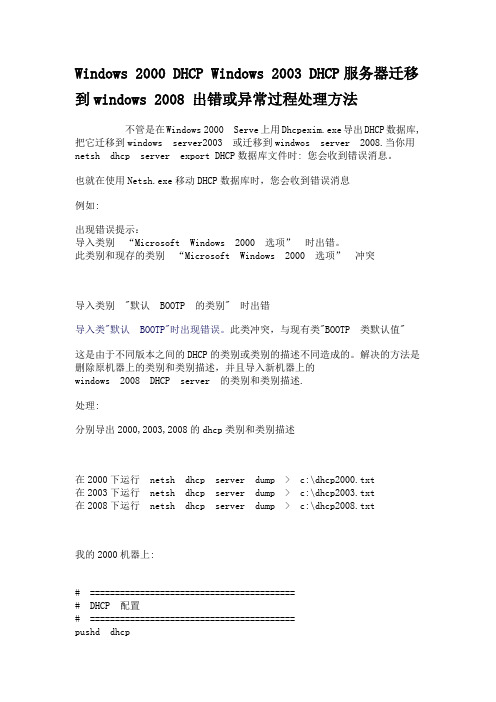
Windows 2000 DHCP Windows 2003 DHCP服务器迁移到windows 2008 出错或异常过程处理方法不管是在Windows 2000 Serve上用Dhcpexim.exe导出DHCP数据库,把它迁移到windows server2003 或迁移到windwos server 2008.当你用netsh dhcp server export DHCP数据库文件时: 您会收到错误消息。
也就在使用Netsh.exe移动DHCP数据库时,您会收到错误消息例如:出现错误提示:导入类别“Microsoft Windows 2000 选项”时出错。
此类别和现存的类别“Microsoft Windows 2000 选项”冲突导入类别"默认BOOTP 的类别" 时出错导入类"默认BOOTP"时出现错误。
此类冲突,与现有类"BOOTP 类默认值"这是由于不同版本之间的DHCP的类别或类别的描述不同造成的。
解决的方法是删除原机器上的类别和类别描述,并且导入新机器上的windows 2008 DHCP server 的类别和类别描述.处理:分别导出2000,2003,2008的dhcp类别和类别描述在2000下运行netsh dhcp server dump > c:\dhcp2000.txt在2003下运行netsh dhcp server dump > c:\dhcp2003.txt在2008下运行netsh dhcp server dump > c:\dhcp2008.txt我的2000机器上:# =========================================# DHCP 配置# =========================================pushd dhcp# ==============================================================# 服务器192.168.111.117 的配置信息# ==============================================================# =====================================# Add Classes# =====================================Dhcp Server 192.168.111.117 Add Class "Microsoft Windows 2000选项" "Microsoft 的Windows 2000 客户的特定供应商选项" 4d53465420352e30 1 bDhcp Server 192.168.111.117 Add Class "Microsoft Windows 98选项" "Windows 98 客户的Microsoft 供应商专用的选项" 4d534654203938 1 bDhcp Server 192.168.111.117 Add Class "Microsoft 选项" "Microsoft Windows 98 和Windows 2000 适用的客户指定的选项" 4d534654 1 bDhcp Server 192.168.111.117 Add Class "默认BOOTP 的类别""BOOTP 客户的用户类别" 424f4f54502e4d6963726f736f6674 0 bDhcp Server 192.168.111.117 Add Class "默认路由和远程访问类别" "用户类别的常用和远程访问客户" 525241532e4d6963726f736f6674 0 b# =====================================# Add Classes 结束# =====================================我的2008机器上:# ==============================================================# 服务器192.168.111.46 的配置信息# ==============================================================# =====================================# 添加类# =====================================Dhcp Server 192.168.111.46 Add Class "默认路由和远程访问类" "远程访问客户端的用户类" 525241532e4d6963726f736f6674 0 bDhcp Server 192.168.111.46 Add Class "默认的网络访问保护级别" "受限访问客户端的默认特殊用户类" 4d5346542051756172616e74696e65 0 b Dhcp Server 192.168.111.46 Add Class "默认BOOTP 类""BOOTP 客户端的用户类" 424f4f54502e4d6963726f736f6674 0 bDhcp Server 192.168.111.46 Add Class "Microsoft Windows 2000 选项" "针对Windows 2000 及更高版本客户端的Microsoft 供应商特定选项" 4d53465420352e30 1 bDhcp Server 192.168.111.46 Add Class "Microsoft Windows 98 选项" "Windows 98 客户端的Microsoft 供应商特定选项" 4d534654203938 1 bDhcp Server 192.168.111.46 Add Class "Microsoft 选项" "适用于所有Windows 客户端的Microsoft 供应商特定选项" 4d534654 1 b# =====================================# Add Classes 结束# =====================================得到这些数据后,我们接下来就是编写一个.bat文件把它放到旧的dhcp server 上去运行(我的旧的dhcp IP:192.168.111.117).完成后导出数据,再把这数据.bat 内容:# =====================================# Delete 旧机器2000 dhcp or 2003 dhcp Classes# =====================================netsh Dhcp Server 192.168.111.117 Delete Class "Microsoft Wind ows 2000 选项" "Microsoft 的Windows 2000 客户的特定供应商选项" 4d53465420352e30 1 bnetsh Dhcp Server 192.168.111.117 Delete Class "Microsoft Windows 98 选项" "Windows 98 客户的Microsoft 供应商专用的选项" 4d534654203938 1 bnetsh Dhcp Server 192.168.111.117 Delete Class "Microsoft 选项" "Microsoft Windows 98 和Windows 2000 适用的客户指定的选项" 4d534654 1 bnetsh Dhcp Server 192.168.111.117 Delete Class "默认BOOTP 的类别""BOOTP 客户的用户类别" 424f4f54502e4d6963726f736f6674 0 bnetsh Dhcp Server 192.168.111.117 Delete Class "默认路由和远程访问类别" "用户类别的常用和远程访问客户" 525241532e4d6963726f736f6674 0 b# =====================================# Delete Classes 结束# =====================================# =====================================# 把新机(2008)上的类添加旧机器2000 dhcp or 2003 dhcp# =====================================netsh Dhcp Server 192.168.111.117 Add Class "默认路由和远程访问类" "远程访问客户端的用户类" 525241532e4d6963726f736f6674 0 b netsh Dhcp Server 192.168.111.117 Add Class "默认的网络访问保护级别" "受限访问客户端的默认特殊用户类" 4d5346542051756172616e74696e65 0 bnetsh Dhcp Server 192.168.111.117 Add Class "默认BOOTP 类""BOOTP 客户端的用户类" 424f4f54502e4d6963726f736f6674 0 bnetsh Dhcp Server 192.168.111.117 Add Class "Microsoft Windows 2000 选项" "针对Windows 2000 及更高版本客户端的Microsoft 供应商特定选项" 4d53465420352e30 1 bnetsh Dhcp Server 192.168.111.117 Add Class "Microsoft Windows 98 选项" "Windows 98 客户端的Microsoft 供应商特定选项" 4d534654203938 1 bnetsh Dhcp Server 192.168.111.117 Add Class "Microsoft 选项" "适用于所有Windows 客户端的Microsoft 供应商特定选项" 4d534654 1 b# =====================================# Add Classes 结束# =====================================保存成addclass.bat 并在旧2000 dhcp上执行.按下面步骤操作.windows 2000/2003 DHCP服务器迁移到windows 2008a.windows 2000系统DHCP迁移到windows 2008如何去实施?b.windows 2003系统DHCP迁移到windows 2008如何去实施?回答:此过程分为导出源DHCP服务器数据库和导入到2008目标服务器两个阶段。
简述dhcp的工作流程。
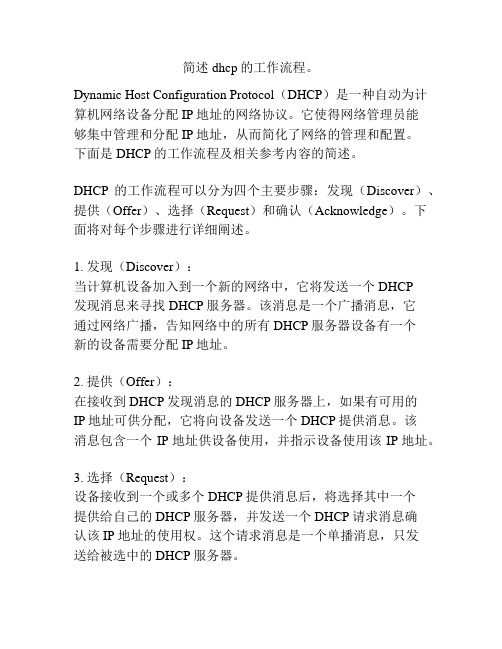
简述dhcp的工作流程。
Dynamic Host Configuration Protocol(DHCP)是一种自动为计算机网络设备分配IP地址的网络协议。
它使得网络管理员能够集中管理和分配IP地址,从而简化了网络的管理和配置。
下面是DHCP的工作流程及相关参考内容的简述。
DHCP的工作流程可以分为四个主要步骤:发现(Discover)、提供(Offer)、选择(Request)和确认(Acknowledge)。
下面将对每个步骤进行详细阐述。
1. 发现(Discover):当计算机设备加入到一个新的网络中,它将发送一个DHCP发现消息来寻找DHCP服务器。
该消息是一个广播消息,它通过网络广播,告知网络中的所有DHCP服务器设备有一个新的设备需要分配IP地址。
2. 提供(Offer):在接收到DHCP发现消息的DHCP服务器上,如果有可用的IP地址可供分配,它将向设备发送一个DHCP提供消息。
该消息包含一个IP地址供设备使用,并指示设备使用该IP地址。
3. 选择(Request):设备接收到一个或多个DHCP提供消息后,将选择其中一个提供给自己的DHCP服务器,并发送一个DHCP请求消息确认该IP地址的使用权。
这个请求消息是一个单播消息,只发送给被选中的DHCP服务器。
4. 确认(Acknowledge):在接收到DHCP请求消息后,DHCP服务器会发送一个DHCP 确认消息给设备。
该消息中包含了一些配置信息,例如子网掩码、默认网关和DNS服务器等。
设备收到该消息后,会配置并启用网络接口,并开始在网络上进行通信。
以上是DHCP的工作流程的基本步骤。
在实际的网络环境中,DHCP服务器通常还有一些附加功能,例如动态分配IP地址的租期控制、IP地址池管理等。
下面是一些相关参考内容:1. RFC 2131 - DHCP协议的基本规范文档。
2. RFC 2132 - DHCP选项和标志的规范文档。
3. TCP/IP之美【四十七】深入理解DHCP协议:详细介绍了DHCP协议的各个步骤和相关机制,以及它在网络中的作用。
实验6 DHCP和DNS服务的配置与测试
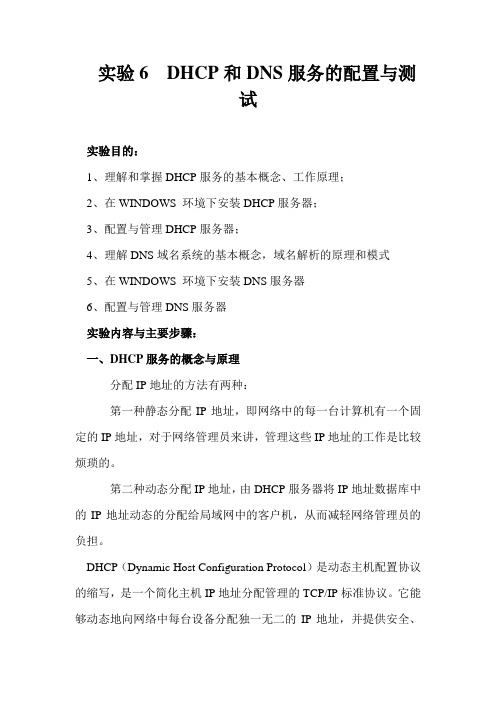
实验6 DHCP和DNS服务的配置与测试实验目的:1、理解和掌握DHCP服务的基本概念、工作原理;2、在WINDOWS 环境下安装DHCP服务器;3、配置与管理DHCP服务器;4、理解DNS域名系统的基本概念,域名解析的原理和模式5、在WINDOWS 环境下安装DNS服务器6、配置与管理DNS服务器实验内容与主要步骤:一、DHCP服务的概念与原理分配IP地址的方法有两种:第一种静态分配IP地址,即网络中的每一台计算机有一个固定的IP地址,对于网络管理员来讲,管理这些IP地址的工作是比较烦琐的。
第二种动态分配IP地址,由DHCP服务器将IP地址数据库中的IP地址动态的分配给局域网中的客户机,从而减轻网络管理员的负担。
DHCP(Dynamic Host Configuration Protocol)是动态主机配置协议的缩写,是一个简化主机IP地址分配管理的TCP/IP标准协议。
它能够动态地向网络中每台设备分配独一无二的IP地址,并提供安全、可靠且简单的TCP/IP网络配置,确保不发生地址冲突,帮助维护IP 地址的使用。
要使用DHCP方式动态分配IP地址,整个网络必须至少有一台安装了DHCP服务的服务器。
其他使用DHCP功能的客户端也必须支持自动向DHCP服务器索取IP地址的功能。
当DHCP客户机第一次启动时,它就会自动与DHCP服务器通信,并由DHCP服务器分配给DHCP客户机一个IP地址,直到租约到期(并非每次关机释放),这个地址就会由DHCP服务器收回,并将其提供给其他的DHCP 客户机使用。
动态分配IP地址的一个好处,就是可以解决IP地址不够用的问题。
因为IP地址是动态分配的,而不是固定给某个客户机使用的,所以,只要有空闲的IP地址可用,DHCP客户机就可从DHCP服务器取得IP地址。
当客户机不需要使用此地址时,就由DHCP服务器收回,并提供给其他的DHCP客户机使用。
动态分配IP地址的另一个好处,用户不必自己设置IP地址、DNS服务器地址、网关地址等网络属性,甚至绑定IP地址与MAC地址,不存在盗用IP地址问题,因此,可以减少管理员的维护工作量,用户也不必关心网络地址的概念和配置。
DHCP的详细步骤
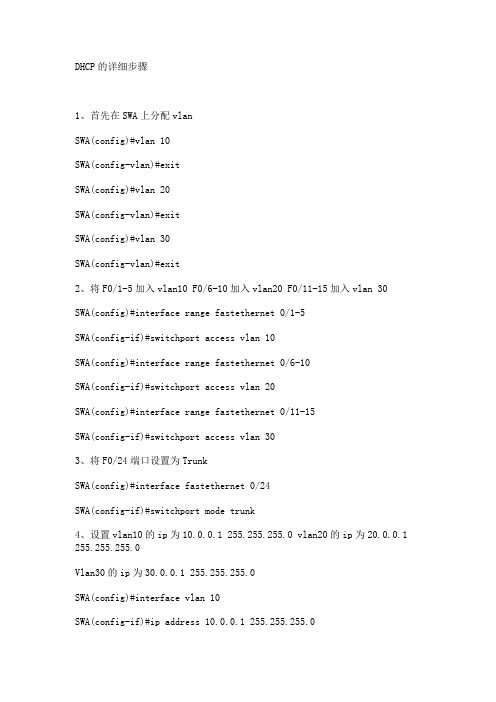
DHCP的详细步骤1、首先在SWA上分配vlanSWA(config)#vlan 10SWA(config-vlan)#exitSWA(config)#vlan 20SWA(config-vlan)#exitSWA(config)#vlan 30SWA(config-vlan)#exit2、将F0/1-5加入vlan10 F0/6-10加入vlan20 F0/11-15加入vlan 30SWA(config)#interface range fastethernet 0/1-5SWA(config-if)#switchport access vlan 10SWA(config)#interface range fastethernet 0/6-10SWA(config-if)#switchport access vlan 20SWA(config)#interface range fastethernet 0/11-15SWA(config-if)#switchport access vlan 303、将F0/24端口设置为TrunkSWA(config)#interface fastethernet 0/24SWA(config-if)#switchport mode trunk4、设置vlan10的ip为10.0.0.1 255.255.255.0 vlan20的ip为20.0.0.1 255.255.255.0Vlan30的ip为30.0.0.1 255.255.255.0SWA(config)#interface vlan 10SWA(config-if)#ip address 10.0.0.1 255.255.255.0SWA(config)#interface vlan 20SWA(config-if)#ip address 20.0.0.1 255.255.255.0SWA(config)#interface vlan 30SWA(config-if)#ip address 30.0.0.1 255.255.255.05、进入路由器RB,开启dhcp服务器RB(config)#service dhcp6、设置地址池10、20、30并且设置动态Rip 2以及默认网关和建立dns RB (config)#ip dhcp pool 10RB (dhcp-config)#network 10.0.0.0 255.255.255.0RB (dhcp-config)#default-router 10.0.0.1RB (dhcp-config)#dns-server 222.222.222.222RB (config)#ip dhcp pool 20RB (dhcp-config)#network 20.0.0.0 255.255.255.0RB (dhcp-config)#default-router 20.0.0.1RB (dhcp-config)#dns-server 221.221.221.221RB (config)#ip dhcp pool 30RB (dhcp-config)#network 30.0.0.0 255.255.255.0RB (dhcp-config)#default-router 30.0.0.1RB (dhcp-config)#dns-server 220.220.220.2207、从路由器上的F0/0端口开启3个虚拟端口并设置IPRB (config)#interface fastethernet 0/0.10RB(config-subif)#encapsulation dot1Q 10RB(config-subif)#ip address 10.0.0.1 255.255.255.0RB (config)#interface fastethernet 0/0.20RB(config-subif)#encapsulation dot1Q 20RB(config-subif)#ip address 20.0.0.1 255.255.255.0 RB (config)#interface fastethernet 0/0.30RB(config-subif)#encapsulation dot1Q 30RB(config-subif)#ip address 30.0.0.1 255.255.255.0。
windows环境下dhcp迁移方法

命令(包括作用域和租约):
导出:netsh dhcp server export c:\dhcp-config.txt all
导入:netsh dhcp server import c:\dhcp-config.txt all
netsh Dhcp Server 172.16.128.200 add Class "Microsoft Windows 98 选项" "Windows 98 客户端的 Microsoft 供应商特定选项" 4d534654203938 1 b
netsh Dhcp Server 172.16.128.200 add Class "Microsoft 选项" "适用于所有 Windows 客户端的 Microsoft 供应商特定选项" 4d534654 1 b
netsh Dhcp Server 172.16.128.200 add Class "默认 BOOTP 类" "BOOTP 客户端的用户类" 424f4f54502e4d6963726f736f6674 0 b
netsh Dhcp Server 172.16.128.200 add Class "Microsoft Windows 2000 选项" "针对 Windows 2000 及更高版本客户端的 Microsoft 供应商特定选项" 4d53465420352e30 1 b
netsh Dhcp Server 172.16.128.200 delete Class "Microsoft Windows 98 选项" "Windows 98 客户端的 Microsoft 供应商特定选项" 4d534654203938 1 b
DHCP协议讲解

DHCP协议讲解DHCP(动态主机配置协议)是一种网络协议,用于自动分配IP地址和其他网络配置参数给网络中的设备。
它是一种客户端/服务器协议,客户端设备通过DHCP请求向服务器请求网络配置信息,服务器则回应并提供所需的配置信息。
DHCP协议的主要目的是简化网络管理,提高网络的可扩展性和灵活性。
一、DHCP协议的工作原理DHCP协议的工作原理可以分为四个步骤:发现、提供、请求和确认。
1. 发现(Discover):客户端设备在网络中发送DHCP发现消息,以寻找可用的DHCP服务器。
这个消息是广播的,意味着它会被发送到网络中的所有设备。
2. 提供(Offer):DHCP服务器接收到DHCP发现消息后,会向客户端发送一个DHCP提供消息。
这个消息包含了一个可用的IP地址和其他网络配置信息,如子网掩码、默认网关和DNS服务器地址等。
3. 请求(Request):客户端在收到DHCP提供消息后,会向其中一个DHCP服务器发送一个DHCP请求消息,以确认使用该服务器提供的IP地址和配置信息。
4. 确认(Acknowledge):DHCP服务器收到DHCP请求消息后,会发送一个DHCP确认消息给客户端,确认其使用该服务器提供的IP地址和配置信息。
同时,其他DHCP服务器会收到该消息并取消对该客户端的提供。
二、DHCP协议的优势DHCP协议相对于手动配置IP地址的方式,具有以下优势:1. 自动化配置:DHCP协议能够自动分配IP地址和其他网络配置参数给设备,大大简化了网络管理的工作量。
管理员只需要配置DHCP服务器,而无需手动为每个设备分配IP地址。
2. 灵活性和可扩展性:DHCP协议支持动态分配IP地址,这意味着设备可以根据需要获得新的IP地址,而无需手动更改配置。
此外,DHCP协议还支持地址池和租约机制,可以有效管理IP地址的分配和回收。
3. 避免IP地址冲突:由于DHCP协议能够自动分配IP地址,可以避免手动配置IP地址时可能出现的冲突问题。
第3章_DHCP服务器配置与管理

DHCP 租约的更新过程(3)
人工更新租约 如果你需要立即更新DHCP配置信息,你 可以使用人工方式更新IP租约。 使用命令行实用工具 ipconfig /renew 和 ipconfig /release
3.2 DHCP服务的安装和配置
安装DHCP服务器 授权DHCP服务器 创建DHCP作用域 保留特定的IP地址 DHCP选项 超级作用域
务器
台
增加新子网
配置作用域relay DHCP管理控制 台
DHCP数据库
DHCP Database
Stored
systemroot\system32\dhcp
Backup systemroot\system32\dhcp\backup\new
DHCP数据库文件
文件 DHCP.mdb Tmp.mdb
• 默认的网关 • DNS服务器的IP地址 • WINS服务器的IP地址 • ……
DHCP工作站第一次登陆网络
DHCP 租约的生成过程(1)
DHCP Server2
DHCP Server1
1 DHCP client 广播 DHCPDISCOVER 2 DHCP servers 广播 DHCPOFFER 3 DHCP client 广播 DHCPREQUEST 4 DHCP Server1 广播 DHCPACK
一是提供容错,如果一个DHCP服务器出现故障 或不可用,另一个服务器可以继续提供租用服 务或续租现有地址的服务;
二是负载均衡,在网络中平衡DHCP服务器。 为了平衡DHCP服务器的使用,较好的方法是使用 80/20规则划分两个DHCP服务器之间的作用域地 址。如将服务器1配置成可使用大多数地址(约80 %),则服务器2可以配置成让客户机使用其他地址 (约20%)。
DHCP服务器备份与迁移

• 172•DHCP 服务器是为连接到网络的计算机动态分配IP 地址、子网掩码、默认网关、DNS 服务器地址等网络参数的一台服务器,用户不需要自己手动设置网络参数,避免IP 冲突或设置出错,方便网络管理。
本文浅谈如何备份DHCP 服务器数据库,迁移备份的DHCP 数据还原至另一台服务器运行DHCP 。
近来学校中心机房的DHCP 服务器的硬件和windows server 2003操作系统使用不稳定、经常出错和蓝屏造成校园网中断,因此有必要启用新DHCP 服务器保证网络稳定的运行。
而旧DHCP 服务器数据库有着校内规划的大量网络IP 地址和参数,在新DHCP 服务器上重新一个一个地输入地址参数将是一个巨大的工作量,我们要寻求使用更简单的方法备份数据库迁移至新的服务器。
而机房只有一台备用的服务器且安装的是windows server 2008系统,不同版本的服务器操作之间的差异性导致迁移数据不再是简单的复制还原就能成功。
1 DHCP服务器数据库备份考虑到原来使用的DHCP 服务器已经创建好了的作用域,为了避免在新创建的DHCP 服务器重新开始一个一个添加作用域,可以利用旧DHCP 服务器的数据库对其进行备份,迁移至新的服务器进行还原,减少了大量工作。
相同windows server 2003系统之间DHCP 服务器迁移备份可以点击DHCP 右键备份至C 盘Windows-System32-DHCP 文件夹下的BACKUP 文件夹内,将BACKUP 内的备份文件用U 盘复制-粘贴到新服务器本地的DHCP 文件内的子文件夹BACKUP 内然后选择DHCP 还原即可。
如果在不同的操作系统之间进行迁移,需在运行使用网络配置命令”netsh ”操作否则将陷入失败的困境,不同系统迁移的关键在于使用命令提示符。
将DHCP 数据库从Windows server 2003服务器上输出时,注意使用管理员账户administrator 打开命令提示符执行命令“netsh dhcp server export D:dhcp.txt all ”,命令成功完成后会在D 盘目录下生成一个dhcp.txt 文件,打开D 盘有这个文件表示备份成功。
DHCP服务器详细配置

DHCP服务器详细配置DHCP(动态主机配置协议)服务器是一种网络服务,用于自动分配IP地址和相关的网络配置信息给连接到网络上的计算机设备。
正确配置DHCP服务器可以有效地管理和优化网络资源。
下面将详细介绍DHCP服务器的配置过程。
一、安装DHCP服务器软件首先,需要安装适合的DHCP服务器软件。
常见的DHCP服务器软件包括ISC DHCP、Microsoft DHCP Server等。
二、分配IP地址池为了让DHCP服务器正确分配IP地址,需要设置IP地址池。
IP地址池是指一定范围内的IP地址,DHCP服务器将从这个地址池中选择可用的地址分配给客户端设备。
三、设置子网掩码在配置DHCP服务器时,需要指定子网掩码。
子网掩码用于确定IP 地址的网络部分和主机部分。
通过正确设置子网掩码,可以实现更好的网络规划和管理。
四、配置默认网关除了IP地址和子网掩码,DHCP服务器还需要配置默认网关。
默认网关是指一个网络中接收IP数据包的设备,该设备用于将数据包转发到其他网络。
五、设定租期时长租期时长是指DHCP服务器分配给客户端设备的IP地址的有效期。
在配置DHCP服务器时,可以根据需求设置不同的租期时长。
较短的租期时长可以实现更频繁的IP地址更新,而较长的租期时长则可以减少地址分配的开销。
六、配置DNS服务器DNS(域名系统)用于将域名转换为对应的IP地址。
在DHCP服务器的配置过程中,需要指定一个或多个可用的DNS服务器地址,以便客户端设备能够正确解析域名。
七、指定域名服务器在某些网络环境下,需要通过域名服务器指定特定的域名。
通过DHCP服务器的配置,可以设置一个或多个域名服务器地址,以便客户端设备能够获取所需的域名信息。
八、启用DHCP服务器完成以上配置后,将DHCP服务器设置为启用状态,使其能够接受来自客户端设备的DHCP请求,并分配相应的IP地址和网络配置信息。
九、监测和故障排除在配置完DHCP服务器后,需要进行监测和故障排除。
简述dhcp的通信流程
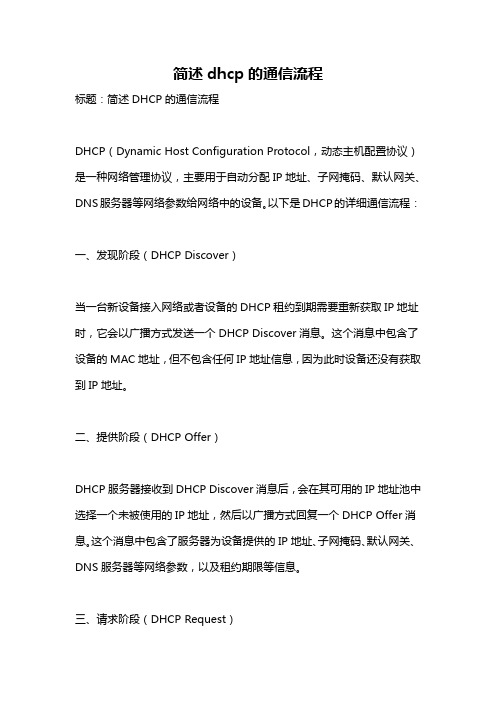
简述dhcp的通信流程标题:简述DHCP的通信流程DHCP(Dynamic Host Configuration Protocol,动态主机配置协议)是一种网络管理协议,主要用于自动分配IP地址、子网掩码、默认网关、DNS服务器等网络参数给网络中的设备。
以下是DHCP的详细通信流程:一、发现阶段(DHCP Discover)当一台新设备接入网络或者设备的DHCP租约到期需要重新获取IP地址时,它会以广播方式发送一个DHCP Discover消息。
这个消息中包含了设备的MAC地址,但不包含任何IP地址信息,因为此时设备还没有获取到IP地址。
二、提供阶段(DHCP Offer)DHCP服务器接收到DHCP Discover消息后,会在其可用的IP地址池中选择一个未被使用的IP地址,然后以广播方式回复一个DHCP Offer消息。
这个消息中包含了服务器为设备提供的IP地址、子网掩码、默认网关、DNS服务器等网络参数,以及租约期限等信息。
三、请求阶段(DHCP Request)设备接收到多个DHCP Offer消息后,会选择其中一个最合适的DHCP Offer,并以广播方式发送一个DHCP Request消息。
这个消息中包含了设备选择的IP地址和服务器的IP地址,表示设备希望从该服务器获取网络参数。
四、确认阶段(DHCP Acknowledge)DHCP服务器接收到DHCP Request消息后,会检查设备选择的IP地址是否仍然可用。
如果可用,服务器会以单播方式回复一个DHCP Acknowledge消息,确认设备可以使用该IP地址和其他网络参数。
同时,服务器会将该IP地址标记为已分配状态,防止其他设备再次获取。
如果设备在一定时间内没有收到DHCP Acknowledge消息,或者收到了错误的消息,它可能会重新开始DHCP Discover过程,直到成功获取到IP地址。
五、更新和释放阶段一旦设备成功获取到IP地址,它就可以开始在网络中进行通信了。
配置DHCP服务器

配置DHCP服务器DHCP服务器的配置DHCP服务器(Dynamic Host Configuration Protocol server)是一种能够自动分配IP地址、子网掩码、默认网关等网络参数的设备或软件。
它可以减轻网络管理员的工作压力,提高网络管理效率。
本文将介绍如何配置DHCP服务器。
一、了解DHCP服务器在开始配置DHCP服务器之前,首先需要了解DHCP服务器的基本原理和作用。
DHCP服务器通过DHCP协议向客户端分配网络地址,从而实现自动化的网络配置。
DHCP服务器可以在局域网或广域网上提供IP地址的分配服务,以管理分配的IP地址、子网掩码、默认网关和DNS服务器的信息。
二、配置DHCP服务器1. 准备工作在配置DHCP服务器之前,需要先确认服务器本身是否获得了IP地址。
通常情况下,DHCP服务器需要手动配置一个静态IP地址以便其他设备能够与其通信。
2. 安装DHCP服务器软件在Linux服务器上,可以使用dhcpd软件来实现DHCP服务器的功能。
在Windows服务器上,可以使用Windows自带的DHCP管理工具来实现DHCP服务器的配置。
3. 配置DHCP服务器在Linux服务器上,可以通过修改/etc/dhcp/dhcpd.conf文件来实现DHCP服务器的配置。
在Windows服务器上,可以通过Windows自带的管理工具来配置DHCP服务器。
以下是一份样例配置文件:subnet 192.168.1.0 netmask 255.255.255.0 {range 192.168.1.100 192.168.1.200;option subnet-mask 255.255.255.0;option routers 192.168.1.1;option domain-name-servers 8.8.8.8, 8.8.4.4;default-lease-time 600;max-lease-time 7200;}以上配置文件中,subnet指定了子网地址,range指定了分配的IP 地址范围,option列出了分配的参数选项,default-lease-time表示默认租约时间(以秒为单位),max-lease-time表示最大租约时间(以秒为单位)。
描述dhcp数据包交互的流程
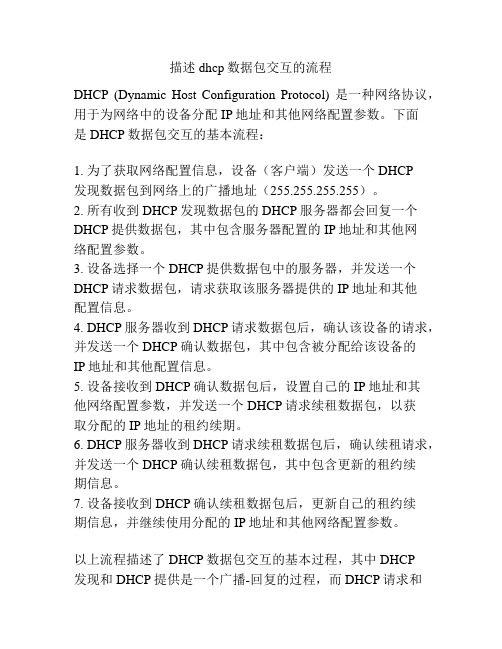
描述dhcp数据包交互的流程
DHCP (Dynamic Host Configuration Protocol) 是一种网络协议,用于为网络中的设备分配IP地址和其他网络配置参数。
下面
是DHCP数据包交互的基本流程:
1. 为了获取网络配置信息,设备(客户端)发送一个DHCP
发现数据包到网络上的广播地址(255.255.255.255)。
2. 所有收到DHCP发现数据包的DHCP服务器都会回复一个DHCP提供数据包,其中包含服务器配置的IP地址和其他网
络配置参数。
3. 设备选择一个DHCP提供数据包中的服务器,并发送一个DHCP请求数据包,请求获取该服务器提供的IP地址和其他
配置信息。
4. DHCP服务器收到DHCP请求数据包后,确认该设备的请求,并发送一个DHCP确认数据包,其中包含被分配给该设备的
IP地址和其他配置信息。
5. 设备接收到DHCP确认数据包后,设置自己的IP地址和其
他网络配置参数,并发送一个DHCP请求续租数据包,以获
取分配的IP地址的租约续期。
6. DHCP服务器收到DHCP请求续租数据包后,确认续租请求,并发送一个DHCP确认续租数据包,其中包含更新的租约续
期信息。
7. 设备接收到DHCP确认续租数据包后,更新自己的租约续
期信息,并继续使用分配的IP地址和其他网络配置参数。
以上流程描述了DHCP数据包交互的基本过程,其中DHCP
发现和DHCP提供是一个广播-回复的过程,而DHCP请求和
DHCP确认是一个点对点的请求-确认过程。
通过DHCP协议,设备可以动态地获得IP地址和其他网络配置参数,并在网络
中进行通信。
DHCP服务器数据库的备份及迁移

DHCP服务器数据库的备份及迁移动态主机配置协议(DHCP)是一种IP标准,旨在通过使用服务器计算机集中管理网络上使用的IP地址和其他相关配置细节来降低管理地址配置的复杂性。
目前我行办公网络中大量使用了DHCP技术为我行办公用户动态分配IP地址。
本文介绍的DHCP服务器数据库的备份及迁移技术旨在当DHCP服务器出现异常或设备更新置换时,使管理员能够快速地将DHCP数据进行迁移及恢复。
一、备份DHCP 数据库备份DHCP 数据库1.打开DHCP。
2.单击控制台树中相应的DHCP 服务器。
3.单击“操作”菜单上的“备份”。
4.在“浏览文件夹”对话框中,选择要用来存储备份DHCP 数据库的文件夹,然后单击“确定”。
注意∙要执行此过程,您必须是DHCP 服务器上Administrators 组或DHCP Administrators 组的成员。
∙必须为DHCP 数据库备份文件夹选择一个本地驱动器。
∙DHCP 服务会在正常操作期间创建DHCP 数据库的自动备份。
该数据库备份副本的默认存储位置是systemroot\System32\Dhcp\Backup。
∙建议使用Windows 备份程序(ntbackup.exe) 或非Microsoft 备份软件将DHCP 数据库备份到本地驱动器以外的位置。
详细信息,请参阅“相关主题”。
∙如果将手动创建的DHCP 数据库备份存储在与DHCP 服务器每60 分钟创建一次的同步备份相同的位置,则进行自动备份时,手动备份将被覆盖。
二、将DHCP 数据库移动到另一台服务器将DHCP 数据库移动到另一台服务器本主题提供了有关如何将DHCP 数据库从一台服务器计算机(源服务器)移动到另一台服务器计算机(目标服务器)中的详细信息。
备份DHCP 数据库(在源服务器上)1.打开“DHCP”。
2.单击控制台树中相应的DHCP 服务器。
3.单击“操作”菜单上的“备份”。
4.在“浏览文件夹”对话框中,选择将包含备份的DHCP 数据库的文件夹,然后单击“确定”。
dhcp 工作流程
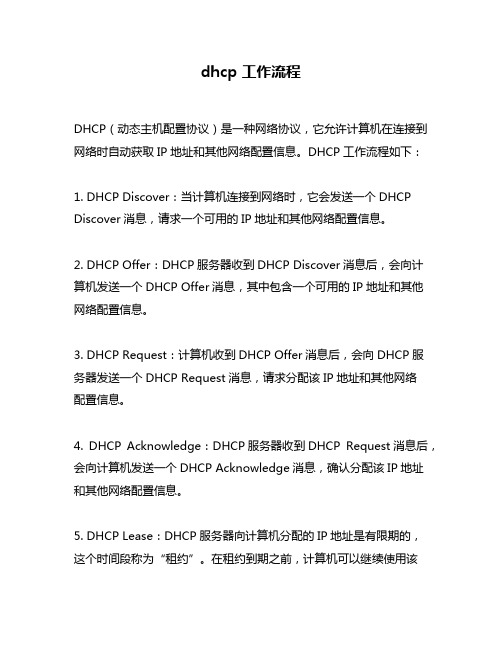
dhcp 工作流程DHCP(动态主机配置协议)是一种网络协议,它允许计算机在连接到网络时自动获取IP地址和其他网络配置信息。
DHCP工作流程如下:1. DHCP Discover:当计算机连接到网络时,它会发送一个DHCP Discover消息,请求一个可用的IP地址和其他网络配置信息。
2. DHCP Offer:DHCP服务器收到DHCP Discover消息后,会向计算机发送一个DHCP Offer消息,其中包含一个可用的IP地址和其他网络配置信息。
3. DHCP Request:计算机收到DHCP Offer消息后,会向DHCP服务器发送一个DHCP Request消息,请求分配该IP地址和其他网络配置信息。
4. DHCP Acknowledge:DHCP服务器收到DHCP Request消息后,会向计算机发送一个DHCP Acknowledge消息,确认分配该IP地址和其他网络配置信息。
5. DHCP Lease:DHCP服务器向计算机分配的IP地址是有限期的,这个时间段称为“租约”。
在租约到期之前,计算机可以继续使用该IP地址。
如果租约到期后计算机仍然需要使用该IP地址,则必须向DHCP服务器发送一个DHCP Request消息,请求续租该IP地址。
总的来说,DHCP工作流程可以简单地概括为:DHCP Discover -> DHCP Offer -> DHCP Request -> DHCP Acknowledge -> DHCP Lease。
DHCP的优点是可以自动分配IP地址和其他网络配置信息,减少了网络管理员的工作量,同时也避免了IP地址冲突的问题。
但是,DHCP也存在一些缺点,比如可能会导致安全问题,因为攻击者可以通过DHCP服务器来分配虚假的IP地址和其他网络配置信息,从而进行网络攻击。
总之,DHCP是一种非常重要的网络协议,它可以自动分配IP地址和其他网络配置信息,提高了网络的可用性和管理效率。
DHCP服务器与DNS服务器的安装与配置

DHCP服务器与DNS服务器的安装与配置DHCP(Dynamic Host Configuration Protocol)服务器和DNS (Domain Name System)服务器是在计算机网络中起到重要作用的服务。
DHCP服务器负责为网络上的主机分配IP地址和其他网络配置信息,而DNS服务器则负责将域名解析为IP地址。
在本文中,我们将介绍如何安装和配置DHCP服务器和DNS服务器。
安装DHCP服务器:1. 打开终端,并使用root权限登录。
2.运行以下命令来安装DHCP服务器:`apt-get install isc-dhcp-server`配置DHCP服务器:2.在配置文件中,您可以设置IP地址池,即可分配的IP地址范围。
例如:`subnet 192.168.0.0 netmask 255.255.255.0 {`` range 192.168.0.10 192.168.0.100;`` option routers 192.168.0.1;`` option domain-name-servers 8.8.8.8, 8.8.4.4;``}`以上示例表示,DHCP服务器将分配从192.168.0.10到192.168.0.100的IP地址,并将路由器设置为192.168.0.1、还设置了Google的公共DNS服务器8.8.8.8和8.8.4.4作为域名解析器。
3.保存并关闭配置文件后,重新启动DHCP服务器:`service isc-dhcp-server restart`安装DNS服务器:1. 打开终端,并使用root权限登录。
2.运行以下命令来安装DNS服务器:`apt-get install bind9`配置DNS服务器:2.在配置文件中,您可以设置默认的域名服务器,例如:`forwarders {``8.8.8.8;``8.8.4.4;``};`以上示例表示,DNS服务器将使用Google的公共DNS服务器8.8.8.8和8.8.4.4作为默认的域名服务器。
Windows 2008 R2 DHCP服务迁移至Windows Server 2012 R2及故障转移设置
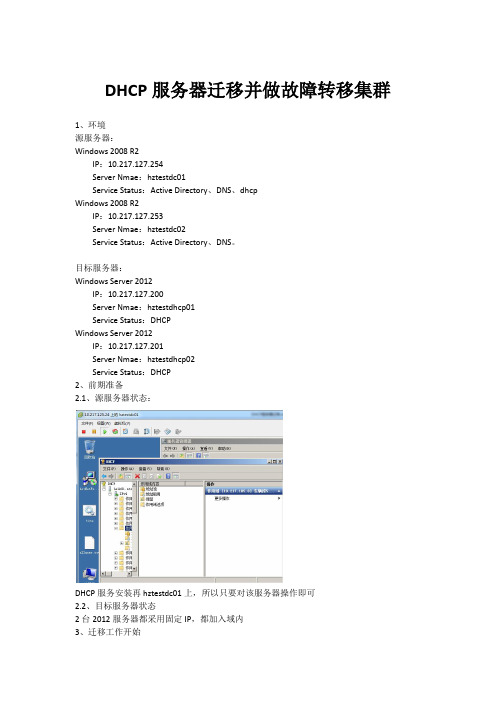
DHCP服务器迁移并做故障转移集群1、环境源服务器:Windows 2008 R2IP:10.217.127.254Server Nmae:hztestdc01Service Status:Active Directory、DNS、dhcpWindows 2008 R2IP:10.217.127.253Server Nmae:hztestdc02Service Status:Active Directory、DNS。
目标服务器:Windows Server 2012IP:10.217.127.200Server Nmae:hztestdhcp01Service Status:DHCPWindows Server 2012IP:10.217.127.201Server Nmae:hztestdhcp02Service Status:DHCP2、前期准备2.1、源服务器状态:DHCP服务安装再hztestdc01上,所以只要对该服务器操作即可2.2、目标服务器状态2台2012服务器都采用固定IP,都加入域内3、迁移工作开始3.1、2台2012服务器添加DHCP服务。
3.1.1、打开“服务器管理器”点击“添加角色和功能”3.1.2、选择“基于角色或基于功能的安装”3.1.3、下一步至“服务器角色”,选择“DHCP服务器”,在弹出对话框中选择“添加功能”3.1.4、“下一步”直至点击安装。
3.1.5、安装完成后,回到“服务器管理器”,继续完成DHCP后期配置3.1.6、配置完成,回到“服务器管理器”可以查看到3.2、导出源服务器DHCP3.2.1、登录hztestdhcp01,以管理员身份运行windows powershell运行如下命令Export-DHCPServer -ComputerName -Leases -File C:\08dhcp\dhcp.xml –Verbose查看08dhcp目录,确保导出正常3.2.2、将DHCP数据导入到hztestdhcp01运行如下命令:Import-DHCPServer -ComputerName -File d:\08dhcp\dhcp.xml -Verbose -BackupPath d:\12dhcpbak注:命令是要将DHCP 数据导入,并备份原先在这台服务器上的DHCP 数据。
Dhc p数据库的还原的操作过程

Dhcp数据库的还原的操作过程
1.备份DHCP数据库
DHCP服务在正常运行期间,默认每60分钟会自动创建DHCP数据库的备份,该数据库备份副本的默认存储位置是C:\WINDOWSSystem32DhepBackup。
用户也可手工备份DHCP数据库,操作步骤如下。
①打开DHCP控制台窗口中,右击DHCP服务器图标,在弹出的快捷菜单中选择【备份】命令。
②在【浏览文件夹】对话框中,选择要用来存储DHCP数据库备份的文件夹,然后单击【确定】按钮。
点评与扩展:如果将手工创建的DHCP数据库备份存储在与DHCP服务器每60分钟创建一次的同步备份相同的位置,则进行自动备份时,手工备份将被覆盖。
2.还原DHCP数据库
DHCP服务在启动和运行过程中,会自动检查DHCP数据库是否损坏。
若损坏,会自动利用存储在%SystemrootSystem32DhcpBackup文件夹内的备份文件来还原数据库。
如果用户已进行手工备份,也可以手工还原DHCP数据库,操作步骤如下。
①打开DHCP控制台窗口,右击DHCP服务器图标,在弹出的快捷菜单中选择【所有任务】→【停止】命令,暂时终止DHCP服务。
②再次右击DHCP服务器图标,在弹出的快捷菜单中选择【还原】命令。
③在【浏览文件夹】对话框中,选择含有DHCP数据库备份的文件夹,然后单击【确定】按钮。
④再次右击DHCP服务器图标,在弹出的快捷菜单中选择【所有任务】→【启动】命令,重新启动DHCP服务。
- 1、下载文档前请自行甄别文档内容的完整性,平台不提供额外的编辑、内容补充、找答案等附加服务。
- 2、"仅部分预览"的文档,不可在线预览部分如存在完整性等问题,可反馈申请退款(可完整预览的文档不适用该条件!)。
- 3、如文档侵犯您的权益,请联系客服反馈,我们会尽快为您处理(人工客服工作时间:9:00-18:30)。
DHCP服务器数据库移植第三步:将备份的“DHCP.TXT”文件通过网络或者可移动介质拷贝到另一台服务器c盘当中,这台机器之前已经安装了DHCP服务,但未进行任何配置,进入 “命令提示符”状态下,输入“netsh dhcp server import c:dhcp.txt all”命令,点击回车后,直到出现“命器数据库移植的三个步骤
DHCP服务器数据库移植第一步:首先在已经配置好DHCP服务器的机器上,点击“开始”菜单,打开运行对话框,输入“CMD”命令。
DHCP服务器数据库移植第二步:在弹出的“命令提示符”对话框中,我们需要使用“NETSH”命令实现DHCP服务器的配置备份和移植。输入“netsh dhcp server export e:dhcp.txt all”命令,将DHCP服务器数据库信息备份到E盘,直到屏幕显示“命令成功完成”的提示返回提示符下,就表示已经将DHCP服务器数据库信息成功的备 份到E盘当中,再次打开E盘,就会看到一个名为DHCP服务器的文本文件。
我们再次打开DHCP控制台,这时就会看到刚才备份的信息已经能够正常在这台服务器上使用了。
